Mobilna galerija
O tablicah slišimo veliko najrazličnejših zgodb, precej se jih konča s srečnim koncem. Žal tablice pri osvajanju uporabniških src niso povsod enako uspešne. Že v prejšnji številki smo si ogledali, kako se obnesejo pri pisanju, tokrat pa si oglejmo, ali lahko (samo) z njimi shajajo domači fotografi.
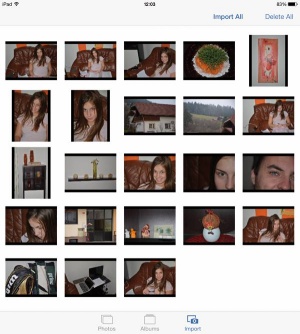
Za prenos fotografij na tablico iPad je najprimernejši vmesnik Camera Connection Kit, ki poleg osnovne funkcije na skrivaj opravlja še kup drugih opravil, med drugim nam olajša tudi brisanje posameznih ali vseh digitalnih izdelkov, shranjenih na zunanjem nosilcu oziroma napravi.
Včasih smo hodili naokoli z žepi, polnimi razvitih fotografij. Navadno so bili na njih člani naše družine, prijatelji, ljubezni in podobno. Navdušenci so jih imeli največ in tudi spekter vsebine je bil pri njih najširši. Če slednje velja še danes, pa prvega že dolgo ni več. Fizična fotografija ždi le še v kakšni denarnici, digitalne različice pa ponavadi prenašamo s pametnimi telefoni. Navdušenci za tako rešitev ne marajo. Njihovi makro posnetki najlepše pikapolonice se na manjših zaslonih prikažejo v slabi luči, za nameček pa je občinstvo, zbrano okoli napravice, maloštevilno. Ker prenosnika ni praktično vsak dan nositi s sabo, radi posežejo/posežemo po tablicah.
Obdelovanje fotografskih umetnin na mobilnih napravah ni posel za sladokusce, smiselna so zgolj manjša opravila, ki jih programi povečini znajo. Področje, kjer tablice zasijejo v očeh slehernega skozi kukalo svet spremljajočega sanjača. Da bi mobilni sopotniki popolnoma prevzeli srca domačih fotografov, je treba preskočiti par ovir.
Apple iPad
Prva težava pri uporabi tablice kot prenosne galerije slik je prenos podatkov nanjo. Applov iPad na primer nima reže, kamor bi lahko priklopili napravo USB ali vstavili pomnilniško kartico SD, zato moramo za prenos fotografij na tablico dokupiti namenski pretvornik Camera Connection Kit. Sprva nelogična poteza Appla in nehvaležen izdatek, ki znaša četrt evrskega stotaka, se izkaže za skriti biser ter obvezen nakup slehernega lastnika jabolčne tablice. V osnovi je Camera Connection Kit zgolj pripomoček za prenašanje fotografij in video posnetkov. Paket je sestavljen iz dveh vmesnikov, bralnika pomnilniških kartic SD in priklopa USB izbranega fotoaparata. Medtem ko prvi dela zgolj tisto, kar mu je naročil stvarnik, bere pomnilniške kartice SD, najdemo pri drugem celo zakladnico opravil, ki jih pripomoček zmore, čeprav v osnovi ni bil namenjen njim. Med skrite moči priklopa USB sodijo podpora tipkovnicam USB, slušalkam, zvočnikom, mikrofonom in razdelilnikom, ki iz enega priklopa USB ustvarijo zvezdišče mnogih. Če je iPad odklenjen s postopkom jailbreak, lahko s Camera Connection Kitom nanj priklopimo tudi zunanje diske in ključke USB.

Applov Camera Connection Kit
Postopek uvažanja fotografij s fotoaparata na iPad je tako sledeč – najprej kamero povežemo s pripadajočim kablom USB, ga priklopimo v Camera Connection Kit, vse skupaj vtaknemo v glavni vhod na tablici, tablico vklopimo/odklenemo in zaženemo aplikacijo za uporabo kamere, ki samodejno prikliče vgrajeno galerijo slik, kjer nas že čakajo pomanjšane sličice s priklopljene naprave. Za uvažanje uporabimo ukaz Import, za brisanje pa Delete. Preprost uporabniški vmesnik navadno poskrbi za enostavno upravljanje vsebine na zunanjem nosilcu oziroma napravi.
Tablice Android
Na tablicah z operacijskim sistemom Android je morda vse skupaj laže, saj so najrazličnejših oblik in opremljenosti, tako da lahko že pred nakupom poskrbimo, da nam bo mobilna naprava na primer brala pomnilniške kartice SD. Neposreden priklop kamere s kablom USB sprva marsikdaj ni mogoč, za povezavo fotoaparata s tablico v primeren vhod pa vtaknemo tako imenovani kabel OTG (USB On The Go), ki poskrbi, da se elektronska ljubljenčka dostojno spoznata. Za popolnoma prost dostop do vsebine moramo na tablici imeti omogočen korenski dostop in ustrezno aplikacijo (npr. USB OTG Helper).
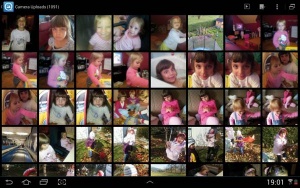
Ker si izdelovalci redno prilagajajo Android po svoje, se priložena galerija slik od naprave do naprave precej razlikuje. Svoje lahko dodamo tudi sami in na napravo namestimo alternativo. Na sliki ena bolj priljubljenih galerij, aplikacija QuickPic.
Druga pogosta težava je prostorske narave. Milijoni slikovnih pik zahtevajo veliko prostora za shranjevanje. Že fotografije so hitro velike kar nekaj megazlogov, da o video posnetkih niti ne govorimo. Ker nam mobilne naprave skopo odmerijo prostor, ki ga lahko uporabimo za shranjevanje fotografij, se moramo prej ali slej ozreti po alternativni rešitvi. Najpogostejša zamisel, ki nam pade na pamet, je priklop zunanjega diska ali ključka USB. Izvedba je na Androidu zopet odvisna od opremljenosti izbrane tablice, na Applovi tablici brez postopka jailbreak pa praktično nemogoča. Morda je najbolje poseči po oblačnih rešitvah, kakršni sta Googlov Drive ali Dropbox, ki nam poleg prostora obenem ponudita tudi elegantno pot do posnetih fotografij. Slednje so nam na voljo v vsakem trenutku, zato prenos na napravo, pod pogojem, da je na voljo spletna povezava, nikoli ni vprašljiv.
Galerija slik
Galerijo fotografij zaženemo z ustrezno ikono, bodisi z začetnega zaslona bodisi s seznama aplikacij. V duhu Androida, ki si ga izdelovalci telefonov redno prilagajajo po svojem okusu, se razlikuje tudi priložena galerija slik. Ne glede na zunanjost so fotografije navadno razdeljene na albume, ki se predstavijo s pomanjšano sličico vsebine. Izbira je preprosta, albuma se dotaknemo s prstom, nakar se nam seznam prilagodi tako, da se predstavijo zgolj prebivalci pobožanega imenika. Za prikaz čez celoten zaslon se spet dotaknemo želene fotografije. Pri izbiri video posnetkov, ki so prav tako v namenskem imeniku v galeriji, se izbranci samodejno zaženejo v najboljši možni kakovosti prikaza. Vnovični dotik video posnetka nam na zaslon prikliče krmilnike predvajalnika, s katerimi film zaustavimo, ga previjemo ali prilagodimo po lastnih željah. Iz pregledovanja posameznega elementa se vrnemo z gumbom Back (Nazaj). Večina prikazanih albumov je ustvarjena samodejno, lahko pa svoje dodamo tudi sami. Če smo povezani v oblak (Drive, Dropbox), nam delajo zmedo v galeriji še oblačni imeniki, ki ob odstranitvi računa samodejno pospravijo za sabo.
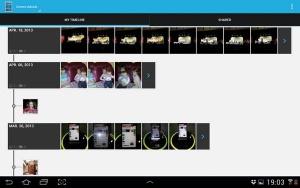
Flayvr naložene fotografije samodejno razporedi po datumu in kraju nastanka.
Urejanje fotografij v priloženi galeriji je mogoče, a zmožnosti Photoshopa in udobnosti namiznega računalnika ne gre pričakovati. Za manjša opravila, med katerimi sta najpogostejši obrezovanje in obračanje, pa Galerija povsem zadostuje. Prvega se lotimo z odprto fotografijo čez ves zaslon. Izmed navedenih zmožnosti, do katerih navadno pridemo s programskim gumbom Možnosti, uporabimo Obreži (Crop), nato pravokotnik, ki se prikaže po izvedbi ukaza, postavimo na želeno mesto. Ob pritisku na gumb Končano se slika skladno z našimi željami obreže. Podobno storimo ob napačno postavljeni fotografiji, ki jo zasučemo z ukazom Zavrti v levo (ali desno) oziroma Rotate. Galerija fotografij je priročna tudi za brisanje več elementov hkrati, saj omogoča hitro izbiranje albumov, skupin nezaželenih gostov, obenem pa hkrati ožigosance briše iz oblaka, če je vir na spletnem nebu. Ob brisanju se je treba zavedati, da povrnitve po pomoti izbrisanih slik ni.
Med številnimi programi za fotografijo se na tržnici Play najde tudi nekaj takih, ki so odlična alternativa vgrajenemu programu za prikaz naloženih slik. Prvi pripomoček se imenuje QuickPic. Gre za starosto takih programov, ki se ponaša z enostavnostjo, hitrostjo in stabilnostjo, obenem pa postreže s številnimi zmožnostmi, ki jih tekmeci nimajo. Aplikacija je zelo priljubljena, osredotoča se na prikaz fotografij in širok spekter podprtih naprav. Za prvo opravilo uporablja samosvoj algoritem, ki naj bi omogočil boljšo uporabniško izkušnjo. Prikazane slike so videti odlično, obenem pa program deluje hitro tudi ob večji zbirki naloženih fotografij, ki so lahko zapisane v katerikoli od priljubljenih oblik zapisa. Enako velja za video posnetke. QuickPic zna vse, kar obvlada priložena Galerija, fotografije povečuje in manjša, obrača in reže. Z izbrano posameznico iz galerije zna nastaviti sistemsko ozadje. Občutljive posnetke lahko izločimo iz prikaza ali jih popolnoma skrijemo oziroma zaščitimo z geslom. Z bogatimi zmožnostmi prikaza, med katerimi najdemo prikaz seznama, raziskovalca in porazdelitev na mrežo, gre za idealno okolje, ki tablico prelevi v pravo prikazovalno napravo, okoli katere se bodo radi zbirali radovedni pogledi, željni fotografij.
Naslednja je galerija čudnega imena, ki fotografije grupira po datumu in kraju nastanka ter jih pomanjšane prikaže na časovnem traku. Če ga izberemo, se prikaže privlačna slikovna predstavitev. Izobčenci so glede na datum posnetka v obliki manjših sličic prikazani med posameznimi trakovi. Flayvr je primeren za uporabnike, ki ne skoparijo s fotografiranjem. Ljudje, ki ob vsaki priložnosti naredijo večje število slik, bodo samodejnega pospravljanja veseli. Naprednejši uporabniki si lahko trakove uredijo po svoje, fotografije dodajo ali odstranijo ter jih delijo z družabnimi omrežji. Zaradi manka orodij, s katerimi bi fotografije popravljali, programa umetniškim dušicam ne priporočamo. Kljub temu gre za odličen predstavitveni pripomoček.
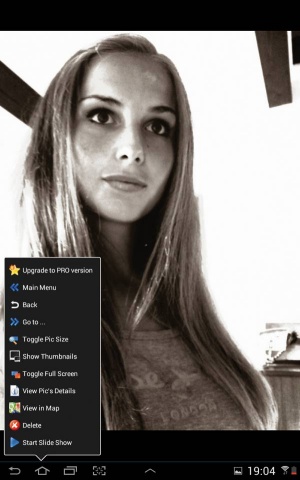
Alternativne galerije se trudijo dostaviti zmožnosti, ki privzeti rešitvi manjkajo. Full Screen Pic Pro tako postreže s samodejnim izkoriščanjem zaslonskega prostora.
Domači akvarij oziroma Fish Bowl je programski nadomestek za galerijo slik, ki se bržkone ponaša z enim bolj impresivnih naborov zmožnosti. Poleg običajnih pregledovalnih funkcij, med katere vsekakor sodijo različni pogledi, premikanje posameznih elementov in urejanje albumov, uporabniku ponudi bližnjice do priljubljenih sklopov (albumov) fotografij. V primeru večjega števila fotografij, ki jih na dnevnem redu razkazujemo mimoidočim, je albume z njimi prikladno pripeti v vedno prisotne okvirčke in do njih dostopati ekspresno. Tako priljubljenim kot običajnim albumom lahko spremenimo predstavitveno sliko. Fotografije urejamo ob pomoči dinamičnih akcij in z dotiki, tako poteg prsta po kotu izbrane slike posameznico obrne, kakor nam srce poželi.
Zadnja zamenjava privzete galerije je brezplačna zgolj v različici za preizkus. Nakup priporočamo uporabnikom, ki se radi hvalijo s svojimi posnetki pred prijatelji, obenem pa jih moti neizkoriščenost prostora, ki se pri različnih oblikah posnetkov kaže v črni obrobi na zaslonu. Resda tako prikazane fotografije z raztezanjem prstov po zaslonu zlahka povečamo, a marsikomu bi taka avtomatika prišla prav. Poltretji evro nam prinese Ful Screen Pic Pro in z njim naprednejše zmožnosti (samodejnega) povečevanja in prikaza galerije slik. Pregledovalne funkcije aplikacije lahko pohvalimo, malo manj njen uporabniški vmesnik, ki avtorju ni ravno v čast. Program je sicer izdelal član priljubljenega foruma XDA Developers. Med drugimi zmožnostmi seveda ne manjka spodobna slikovna predstavitev.







